Как посмотреть фото в айклауд, Хранилище iCloud в году: как настроить и перенести данные, как оплачивать в России

Введите пароль или авторизуйтесь по Face ID. Я уже три дня ломаю голову, что не так делаю с этим самым айклайдом У меня, как у многих, была подписка на гб хранилища, туда все прекрасно сгружалось автоматически, а потом наступил и все эти проблемы с оплатой подписки. Хотя сначала требуется некоторое время, чтобы загрузить фотографии с помощью браузера.
В прошлом году было много шума по поводу мошенничества со взломом фотографий iCloud. Хотя Apple пыталась держать это в секрете, джинн выпущен из бутылки. Эта новость на самом деле нанесла значительный ущерб репутации компании, которая гордилась своими современными мерами безопасности. Но новость все же установила факт, что взломать фотографии iCloud можно, а также как получить доступ к чужим фотографиям iCloud. Итак, давайте обсудим эту возможность и возможную процедуру.
Да, это. Эта информация мгновенно доступна из любой точки мира, если у вас есть правильный ключ — учетные данные iCloud.
Однако это открывает двери для хакеров. Любой, кто знает информацию о вашей учетной записи, может извлечь из нее данные, например фотографии iCloud. Действительно, большинство из нас не знает эту технику взлома. Но есть шпионские приложения для iPhone, предлагающие такие услуги, а это значит, что если вы сможете получить нужное приложение, вы сможете получить удаленный доступ к фотографиям iCloud.
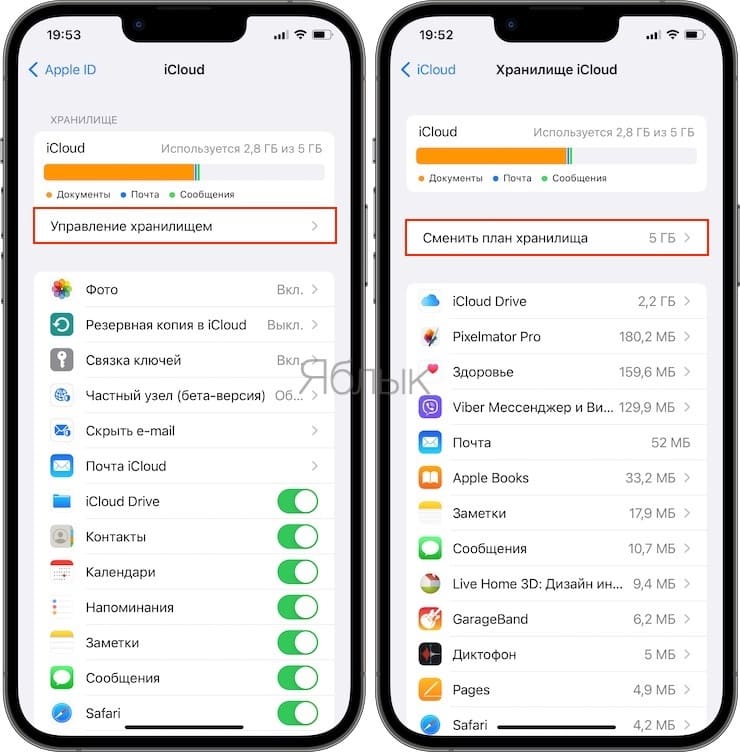
Нет, если фотографии удалены из icloud, это означает, что они исчезли навсегда. И текущий метод может позволить вам взломать чей-то iCloud только с использованием учетных данных iCloud, то есть учетной записи и пароля. Это означает, что вы можете получить только те данные, которые доступны в iCloud.
Что ж, взлом чьих-то фотографий из iCloud на самом деле не требует супершпионских навыков. Все, что вам нужно, это профессиональное приложение, необходимое для этого процесса. В наши дни шпионские приложения легко доступны, и некоторые из них действительно способны обойти меры безопасности Apple и успешно получить доступ к данным iCloud. Из всех доступных шпионских приложений мы рекомендуем KidsGuard Pro для iCloud для этой задачи не только потому, что оно безопасно и законно, но и потому, что оно имеет звездную репутацию.
Есть и другие преимущества использования этого приложения для доступа к чьим-либо фотографиям iCloud. Купить сейчас Посмотреть Демо. KidsGuard Pro — мощное программное обеспечение. Он работает правильно и не требует джейлбрейка. Благодаря современному алгоритму вы сможете легко взломать iCloud. Пройдя процедуру из 3 шагов, вы получите полный доступ к данным, хранящимся в iCloud.
Для любого этот процесс может быть завершен в течение 5 минут.

Шаг 1: Сначала создайте собственную учетную запись KidsGuard Pro, используя действующий адрес электронной почты. Шаг 2: Теперь пришло время предоставить идентификатор iCloud, связанный с целевым устройством. Введите идентификатор и нажмите кнопку «Продолжить». Приложение проверит предоставленный идентификатор.
Если двухфакторная аутентификация отключена, вы будете перенаправлены на веб-панель управления KidsGuard Pro. В противном случае вам необходимо сначала ввести проверочный код. Шаг 3: В веб-панели управления KidsGuard Pro вы сможете проверить взломанные фотографии icloud, просто выбрав раздел «Фотографии». Просто помните, что первая синхронизация данных займет некоторое время; так что наберитесь терпения. Простота использования является одним из положительных моментов использования KidsGuard Pro.
Это приложение для мониторинга iPhone оснащено другими функциями, помимо возможности взламывать фотографии iCloud. Таким образом, если вы используете KidsGuard Pro для iCloud для взлома фотографий iCloud , у вас будет дополнительная поддержка для отслеживания целевого устройства iOS в режиме реального времени. Реакции не будет, так как цель не будет знать о вашем доступе, так как приложение работает в скрытом режиме.
При удалении из iCloud фотография удалится со всех синхронизированных устройств. Нажмите кнопку "Выбрать фото" для выделения сразу нескольких изображений. После активации меню "Выбрать фото" вы можете нажать по каждой фотографии для выбора. Данное действие позволит скачать несколько фотографий за один раз.
Нажмите "Загрузить", чтобы скачать изображения. Это действие приведет к скачиванию фотографий в созданную по умолчанию для этих целей папку вашего браузера, которой обычно является папка "Загрузки". Нажмите "Удалить", чтобы удалить выбранные фото. Все выбранные фотографии удалятся со всех синхронизированных устройств.
Нажмите "Добавить", чтобы добавить выбранные фото в альбом. Вы можете выбрать один из существующих альбомов или создать новый с помощью всплывающего меню.
Метод 2. Скачайте установщик iCloud для Windows. После установки iCloud для Windows ваши фотографии в iCloud будут синхронизированы со специальной папкой на компьютере. Это позволит очень легко получать доступ к вашим фотографиям, как и к любому файлу на вашем компьютере.

Вы можете скачать установщик отсюда: support. Запустите установщик и примите лицензионное соглашение. После прочтения и принятия лицензионного соглашения приложение iCloud для Windows начнется его непосредственная установка. Вы сможете найти установщик в папке для скачиваний вашего браузера. Обычно это папка "Загрузки". Подождите, пока iCloud для Windows установится. Это займет несколько минут.
Вам будет предложено войти в систему при первом же запуске программы. Отметьте галочкой пункт "Фотографии". Это станет сигналом для iCloud к началу синхронизации вашей Медиатеки iCloud с компьютером под управлением Windows. Нажмите "Применить" для сохранения изменений. Если она большая, это займет какое-то время.
Найдите папку "Фотографии iCloud".

Добавьте фотографии в "Медиатека iCloud" для их отображения на других устройствах. Все добавленные на вашем Windows ПК в папку "Фотографии iCloud" изображения автоматически загрузятся в Медиатеку iCloud и будут доступны для любого вашего устройства, подключенного к iCloud.
Необходимо подождать несколько минут, прежде чем новые фотографии появится на других устройствах. Удалите фотографии из папки "Фотографии iCloud", чтобы убрать их со всех устройств.
Все изъятые из папки "Фотографии iCloud" изображения будут навсегда удалены из Медиатеки iCloud на всех ваших устройствах. Об этой статье. Соавтор ы : :. Josef Storzi. Категории: Компьютерные навыки. Была ли эта статья полезной? Да Нет. Куки помогают сделать WikiHow лучше.